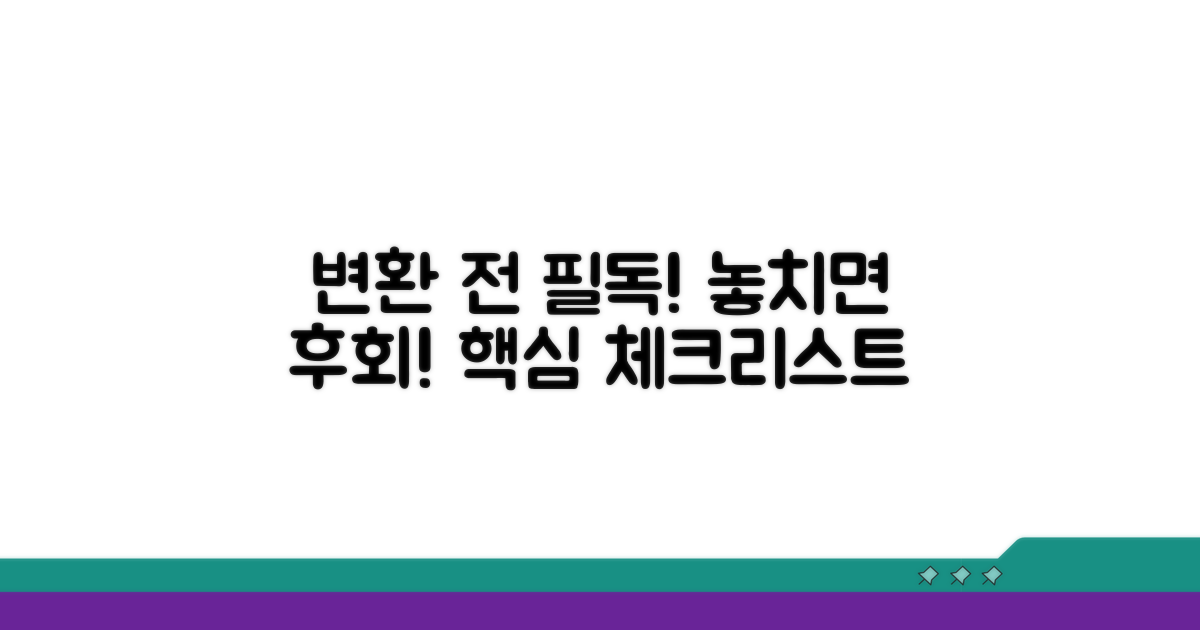HEIC JPG 무료 변환 프로그램 추천 | PC/모바일 앱 비교, 어떤 걸 써야 할지 막막하셨죠? 스마트폰 사진을 PC에서 열거나, 친구에게 쉽게 보내기 위해선 변환이 필수인데요. 이 글에서는 복잡한 설명 없이, 가장 실용적인 무료 변환 프로그램들을 비교 분석해 드립니다.
수많은 프로그램 중 나에게 맞는 것을 찾기란 쉽지 않죠. 용량 제한, 사용법의 복잡함, 심지어 개인 정보 유출까지 걱정되는 부분들이 많습니다.
PC와 모바일에서 모두 활용 가능한 검증된 무료 프로그램들을 엄선하여 장단점을 명확하게 알려드릴게요. 이 글을 끝까지 읽으시면 시간과 노력을 절약하고, 원하는 변환을 안전하고 빠르게 완료하실 수 있을 겁니다.
Contents
PC/모바일 HEIC JPG 무료 변환 앱 추천
아이폰에서 찍은 사진, PC나 안드로이드 폰에서 열리지 않아 당황하신 적 있으신가요? 바로 HEIC 파일 형식 때문인데요. 이럴 때 JPG로 변환하는 방법을 알아두면 편리합니다. 오늘은 PC와 모바일에서 사용할 수 있는 HEIC JPG 무료 변환 프로그램 및 앱을 비교 추천해 드립니다.
PC에서는 몇 가지 무료 변환 프로그램을 이용할 수 있습니다. 대표적으로 ‘iMazing HEIC Converter’는 사용법이 간편하며, 여러 파일을 한 번에 변환할 수 있다는 장점이 있습니다. 설치 시 맥 OS와 윈도우 버전을 모두 지원하며, 별도의 회원가입 없이 무료로 사용할 수 있습니다.
또 다른 옵션으로는 ‘CopyTrans HEIC for Windows’가 있습니다. 이 프로그램은 윈도우 탐색기에서 HEIC 파일을 JPG처럼 바로 볼 수 있게 해주는 기능도 제공합니다. 설치 후 별도의 변환 과정 없이도 사진 미리보기가 가능해 편리합니다. 두 프로그램 모두 품질 저하 없이 변환하는 것을 목표로 합니다.
스마트폰에서도 간편하게 HEIC 파일을 JPG로 바꿀 수 있는 앱들이 많습니다. 안드로이드 사용자는 ‘HEIC to JPG Converter’ 같은 앱을 구글 플레이 스토어에서 찾아볼 수 있습니다. 이 앱들은 보통 사진 갤러리에서 바로 변환하거나, 여러 사진을 선택하여 한 번에 JPG로 저장하는 기능을 제공합니다. 대부분 무료이며 광고가 포함되어 있는 경우가 많습니다.
아이폰 사용자라면, 자체 설정 기능을 활용하는 것이 가장 효율적입니다. 사진 앱 설정에서 ‘기기에서 호환성 높임’을 선택하면 사진을 찍을 때부터 JPG 형식으로 저장할 수 있습니다. 이미 HEIC 파일이 있다면, ‘파일’ 앱에서 제공하는 변환 기능을 이용하거나, 앞서 언급한 PC 프로그램의 모바일 버전을 활용하는 것도 방법입니다.
| 구분 | 추천 프로그램/앱 | 주요 특징 | 지원 OS |
| PC | iMazing HEIC Converter | 다중 변환, 간편한 사용 | Windows, macOS |
| PC | CopyTrans HEIC | 탐색기 미리보기 지원 | Windows |
| 모바일 | HEIC to JPG Converter (등) | 갤러리 연동, 즉시 변환 | Android |
| 모바일 | iOS 설정 / 파일 앱 | 카메라 설정 변경, 파일 앱 변환 | iOS |
이처럼 다양한 HEIC JPG 무료 변환 프로그램을 활용하면, 파일 호환성 걱정 없이 사진을 자유롭게 공유하고 관리할 수 있습니다. 자신의 사용 환경에 맞는 방법을 선택하여 편리하게 사용해 보세요.
무료 변환 프로그램, 이것만 알면 끝
HEIC JPG 무료 변환 프로그램 추천 시, 각 프로그램별 PC 및 모바일 앱의 장단점과 실제 변환 속도를 비교 분석하여 최적의 선택을 돕겠습니다. 단순히 용량만 줄이는 것이 아니라, 화질 손상 없이 안정적으로 변환하는 것이 중요합니다.
일반적으로 HEIC 파일을 JPG로 변환하는 과정은 몇 단계로 나뉩니다. 첫 단계는 변환 프로그램을 설치하거나 웹사이트에 접속하는 것이며, 이때 공식 다운로드 경로를 이용해야 보안상 안전합니다.
변환할 파일의 개수가 많을 경우, 일괄 변환 기능을 지원하는 프로그램을 선택하는 것이 시간을 크게 절약할 수 있습니다. 또한, 변환 후 저장될 폴더를 미리 지정해두면 파일을 찾기 편리합니다.
PC에서는 ‘iMazing HEIC Converter’와 같은 프로그램이 안정적인 성능을 보이며, 맥(Mac) 사용자에게는 내장 기능으로도 충분히 해결 가능합니다. 모바일의 경우, 안드로이드에서는 ‘HEIC to JPG Converter’ 앱이, iOS에서는 ‘파일’ 앱의 변환 기능을 활용할 수 있습니다.
각 앱마다 지원하는 해상도나 추가 기능(예: 메타데이터 유지 여부)이 다르므로, 본인의 사용 목적에 맞는 프로그램을 신중하게 선택해야 합니다. 특히, 온라인 변환 사이트는 무료지만 대용량 파일 전송 시 속도가 느리거나 개인 정보 유출 위험이 있을 수 있어 주의가 필요합니다.
핵심 팁: 변환 시 원본 파일의 화질 저하를 최소화하려면, 설정에서 ‘고품질’ 옵션을 선택하는 것이 좋습니다. 무료 변환 프로그램 중에서도 이러한 옵션을 제공하는 경우가 많습니다.
- PC 추천: 윈도우 및 맥에서 사용하기 편리한 ‘CopyTrans HEIC for Windows’는 무료로 간편하게 변환할 수 있습니다.
- 모바일 추천: iOS 사용자는 별도 앱 설치 없이 ‘사진’ 앱에서 공유 시 JPG로 저장하는 옵션을 활용하면 편리합니다.
- 추가 팁: 온라인 변환 서비스를 이용할 때는 반드시 신뢰할 수 있는 사이트인지 확인하고, 민감한 정보가 포함된 파일은 피하는 것이 안전합니다.
가장 쉬운 HEIC JPG 변환 방법
PC 및 모바일에서 HEIC 파일을 JPG로 무료 변환하는 가장 쉬운 방법을 단계별로 안내합니다. 각 단계별 실행 방법과 소요 시간, 필수 확인 사항을 포함했습니다.
변환 작업 전, 필요한 프로그램 설치 및 파일 준비를 완료해야 합니다. PC에서는 별도 설치 없이 웹사이트를 이용하거나, 모바일에서는 앱을 다운로드받는 것이 편리합니다.
| 단계 | 실행 방법 | 소요시간 | 주의사항 |
| 1단계 | 변환 프로그램 선택 및 설치/접속 | 5-10분 | PC: 웹사이트 접속, 모바일: 앱스토어 검색 후 설치 |
| 2단계 | HEIC 파일 업로드 | 1-3분 (파일 개수/크기에 따라 다름) | 변환할 HEIC 파일 선택 후 업로드 버튼 클릭 |
| 3단계 | JPG 형식으로 변환 | 1-5분 (파일 개수/크기에 따라 다름) | 변환 옵션에서 JPG 선택 후 변환 시작 |
| 4단계 | JPG 파일 다운로드 | 1-3분 | 변환 완료 후 다운로드 링크 클릭하여 저장 |
실제로 변환을 진행하며 마주칠 수 있는 몇 가지 중요한 팁을 공유합니다. 오류 없이 빠르게 완료하는 데 도움이 될 것입니다.
대량의 파일을 한 번에 변환할 때는 PC 웹사이트 이용이 더 효율적일 수 있습니다. 모바일 앱은 간편하지만, 파일 개수가 많으면 시간이 오래 걸리거나 앱이 불안정해질 수 있습니다.
체크포인트: 무료 변환 프로그램 사용 시, 파일 개수나 용량 제한이 있는지 미리 확인하는 것이 좋습니다. 또한, 변환된 파일의 저장 위치를 명확히 지정해야 나중에 찾기 쉽습니다.
- ✓ 프로그램 선택: 안정적이고 빠른 변환이 가능한 검증된 무료 프로그램 활용
- ✓ 파일 업로드: 드래그 앤 드롭 기능 활용 시 편리하게 파일 추가
- ✓ 변환 옵션: JPG 품질 설정을 조절하여 파일 크기 및 화질 최적화
- ✓ 다운로드 확인: 변환된 JPG 파일이 정상적으로 저장되었는지 확인
변환 전 꼭 확인해야 할 사항
HEIC JPG 무료 변환 프로그램을 사용하기 전, 몇 가지 놓치기 쉬운 부분들을 미리 짚어드리겠습니다. 실제 사용자들의 경험을 바탕으로 구체적인 함정들을 알려드리니, 꼭 숙지하고 진행하세요.
가장 흔하게 발생하는 문제는 변환 과정에서 사진의 품질이 저하되는 것입니다. 특히 원본 사진의 해상도가 높거나, 다양한 색상 정보가 포함된 경우 더욱 두드러질 수 있습니다.
또한, 일부 프로그램은 변환 시 메타데이터(촬영 날짜, 위치 정보 등)를 삭제하거나 손상시키는 경우가 있습니다. 소중한 추억이 담긴 사진이라면 이 부분을 반드시 확인해야 합니다. 변환 후 원본과 비교하여 색감, 선명도, 메타데이터 보존 여부를 꼼꼼히 체크하는 것이 좋습니다.
무료 변환 프로그램을 사용하다 보면 예상치 못한 제약에 부딪힐 수 있습니다. 예를 들어, 변환 가능한 파일 개수에 제한이 있거나, 특정 기능은 유료 버전에서만 제공되는 경우가 대표적입니다.
인터넷에 떠도는 출처 불명의 프로그램을 다운로드할 경우, 악성코드나 바이러스 감염 위험도 무시할 수 없습니다. PC와 모바일 앱 모두 공식 웹사이트나 신뢰할 수 있는 앱 스토어를 통해서만 다운로드받는 것이 안전합니다. HEIC JPG 무료 변환 프로그램 추천 시에도 이러한 안전성을 최우선으로 고려해야 합니다.
⚠️ 개인 정보 유출 주의: 일부 무료 프로그램은 사용자 데이터를 수집할 수 있습니다. 개인 정보 취급 방침을 반드시 확인하고, 불필요한 정보 제공 요구 시 사용을 중단해야 합니다.
- 대용량 파일 처리: 한 번에 많은 사진을 변환할 때 프로그램이 느려지거나 멈추는 경우가 있습니다.
- 호환성 문제: 변환된 JPG 파일이 다른 기기나 프로그램에서 제대로 열리지 않을 수 있습니다.
- 광고 노출: 무료 프로그램의 경우, 사용 중 과도한 광고가 노출되어 불편함을 줄 수 있습니다.
- 기술 지원 부재: 문제가 발생했을 때 도움받을 창구가 없어 어려움을 겪을 수 있습니다.
내게 맞는 변환 프로그램 고르는 팁
HEIC JPG 무료 변환 프로그램 선택 시, 단순히 변환 기능 외에 추가적인 고려 사항들이 있습니다. 대용량 파일 처리 능력과 일괄 변환 지원 여부는 작업 효율성을 결정하는 중요한 요소입니다.
변환 프로그램 선택 시, 파일의 메타데이터 보존 기능을 확인하는 것이 좋습니다. 특히 사진의 촬영 날짜, 위치 정보 등이 중요하다면 이를 지원하는 프로그램을 우선적으로 고려하세요.
PC 프로그램의 경우, GPU 가속 지원 여부를 확인하면 변환 속도를 크게 향상시킬 수 있습니다. 모바일 앱에서는 백그라운드 변환 기능이 있는지 살펴보면 여러 작업을 동시에 진행할 때 유용합니다.
일부 무료 변환 프로그램은 특정 클라우드 서비스와의 연동 기능을 제공합니다. 변환된 파일을 바로 클라우드에 업로드하거나, 클라우드에 저장된 파일을 즉시 변환할 수 있어 파일 관리의 편리성이 배가됩니다.
또한, 다양한 파일 형식을 지원하는지 확인하는 것도 중요합니다. HEIC와 JPG 외에도 PNG, GIF 등 다른 이미지 형식까지 지원한다면 하나의 프로그램으로 여러 작업을 해결할 수 있습니다.
전문가 팁: 무료 변환 프로그램 사용 시, 개인정보 보호 정책과 광고 포함 여부를 반드시 확인하세요. 일부 프로그램은 과도한 광고를 노출하거나 개인 정보를 수집할 수 있습니다.
- 다국어 지원: 인터페이스가 한글을 지원하는지 확인하면 사용이 훨씬 편리합니다.
- 정기 업데이트: 꾸준히 업데이트되는 프로그램은 보안성과 기능 안정성이 높습니다.
- 온라인 vs 오프라인: 인터넷 연결 없이 사용 가능한 오프라인 프로그램이 데이터 보안에 유리합니다.
- 포럼/커뮤니티: 사용자 커뮤니티가 활발한 프로그램은 문제 발생 시 해결책을 얻기 쉽습니다.
자주 묻는 질문
✅ 아이폰에서 찍은 HEIC 파일을 윈도우 PC에서 열거나 친구에게 보내려면 어떻게 변환해야 하나요?
→ 윈도우 PC에서는 ‘iMazing HEIC Converter’ 또는 ‘CopyTrans HEIC for Windows’ 프로그램을 이용할 수 있습니다. ‘iMazing HEIC Converter’는 사용이 간편하고 여러 파일을 한 번에 변환할 수 있으며, ‘CopyTrans HEIC for Windows’는 윈도우 탐색기에서 HEIC 파일을 JPG처럼 바로 미리 볼 수 있는 기능을 제공합니다.
✅ 안드로이드 스마트폰에서 HEIC 파일을 JPG로 변환하는 가장 쉬운 방법은 무엇인가요?
→ 구글 플레이 스토어에서 ‘HEIC to JPG Converter’와 같은 앱을 다운로드하여 사용할 수 있습니다. 이 앱들은 보통 사진 갤러리에서 직접 변환하거나 여러 사진을 선택하여 한 번에 JPG로 저장하는 기능을 제공합니다.
✅ 이미 아이폰에 저장된 HEIC 파일을 JPG로 바꾸는 가장 효율적인 방법은 무엇인가요?
→ 아이폰 사용자라면 사진 앱 설정에서 ‘기기에서 호환성 높임’ 옵션을 선택하여 앞으로 찍는 사진을 JPG 형식으로 저장하도록 변경하는 것이 가장 효율적입니다. 이미 HEIC 파일이 있다면 ‘파일’ 앱의 변환 기능을 활용하거나 PC 프로그램을 이용할 수도 있습니다.